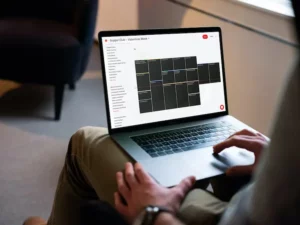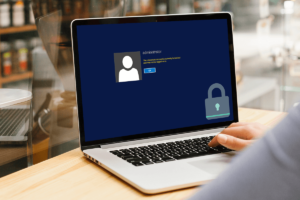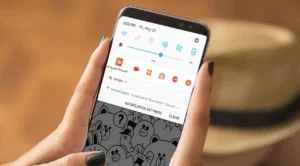Η εμφάνιση του μηνύματος "Μια συσκευή που είναι προσαρτημένη στο σύστημα δεν λειτουργεί" μπορεί να είναι μια απογοητευτική εμπειρία για κάθε χρήστη υπολογιστή. Αυτό το σφάλμα εμφανίζεται συχνά όταν υπάρχει πρόβλημα με μια από τις εξωτερικές συσκευές σας ή τα προγράμματα οδήγησης τους, που οδηγεί σε διακοπή της επικοινωνίας μεταξύ της συσκευής και του υπολογιστή σας. Σε αυτόν τον αναλυτικό οδηγό, θα διερευνήσουμε τι σημαίνει αυτό το μήνυμα σφάλματος, γιατί εμφανίζεται και θα παρέχουμε λύσεις βήμα προς βήμα για την επίλυσή του.
Τι σημαίνει «Μια συσκευή που είναι προσαρτημένη στο σύστημα δεν λειτουργεί»;
Όταν εμφανιστεί το μήνυμα "A Device Attached to the System is Not Functions", αυτό σημαίνει ότι ο υπολογιστής σας δεν μπορεί να επικοινωνήσει αποτελεσματικά με μια συνδεδεμένη εξωτερική συσκευή. Αυτό μπορεί να είναι οτιδήποτε, από μια μονάδα flash USB, έναν εξωτερικό σκληρό δίσκο έως έναν εκτυπωτή ή σαρωτή. Το σφάλμα δεν είναι συγκεκριμένο για κανέναν τύπο συσκευής, καθιστώντας το ένα κοινό πρόβλημα σε διάφορα περιφερειακά υλικού.
Ο κύριος λόγος για το σφάλμα "A Device Attached to the System is not Function" σχετίζεται συνήθως με ζητήματα στα προγράμματα οδήγησης της συσκευής, προβλήματα σύνδεσης ή ζητήματα συμβατότητας μεταξύ της συσκευής και του λειτουργικού συστήματος του υπολογιστή σας.
Γιατί ένας υπολογιστής λέει "Μια συσκευή που είναι συνδεδεμένη στο σύστημα δεν λειτουργεί";
Όταν ο υπολογιστής σας εμφανίζει το μήνυμα "A Device Attached to the System is Not Function", σημαίνει ότι αντιμετωπίζει πρόβλημα στην επικοινωνία με μια εξωτερική συσκευή. Αυτό το μήνυμα σφάλματος μπορεί να εμφανιστεί για διάφορους λόγους, καθένας από τους οποίους δείχνει μια διαφορετική πτυχή της αλληλεπίδρασης συσκευής-υπολογιστή. Η κατανόηση αυτών των λόγων είναι το κλειδί για τη διάγνωση και την επίλυση του προβλήματος. Εδώ είναι μερικές κοινές αιτίες:
- Προβλήματα οδηγών: Τα προγράμματα οδήγησης είναι το λογισμικό που επιτρέπει στο λειτουργικό σύστημα του υπολογιστή σας να επικοινωνεί με συσκευές υλικού. Εάν αυτά τα προγράμματα οδήγησης είναι παλιά, κατεστραμμένα ή απλά ασύμβατα με το τρέχον σύστημά σας, η συσκευή ενδέχεται να μην λειτουργεί σωστά, οδηγώντας στο μήνυμα σφάλματος.
- Ελαττωματικές συνδέσεις υλικού: Το πρόβλημα μπορεί να είναι τόσο απλό όσο ένα χαλαρό ή κατεστραμμένο καλώδιο. Οι συνδέσεις USB και άλλες συνδέσεις μπορεί μερικές φορές να αποτύχουν να δημιουργήσουν μια σταθερή σύνδεση μεταξύ της συσκευής και του υπολογιστή, προκαλώντας σφάλματα επικοινωνίας.
- Δυσλειτουργία υλικού: Σε ορισμένες περιπτώσεις, το πρόβλημα μπορεί να είναι η ίδια η εξωτερική συσκευή. Εάν δυσλειτουργεί ή είναι κατεστραμμένο, δεν θα μπορεί να επικοινωνήσει σωστά με τον υπολογιστή σας, με αποτέλεσμα το σφάλμα "A Device Attached to the System is Not Function".
- Ζητήματα θύρας USB: Μερικές φορές, το πρόβλημα έγκειται στις θύρες USB του υπολογιστή ή σε άλλες θύρες υλικού. Εάν αυτές οι θύρες είναι κατεστραμμένες ή δυσλειτουργούν, δεν μπορούν να διευκολύνουν τη σωστή σύνδεση με εξωτερικές συσκευές.
- Ασυμβατότητες συστήματος: Εάν η συσκευή υλικού σας δεν είναι συμβατή με το λειτουργικό σύστημα του υπολογιστή σας ή εάν υπάρχει πρόβλημα διαμόρφωσης, θα μπορούσε να οδηγήσει σε βλάβες στην επικοινωνία. Αυτό συμβαίνει ιδιαίτερα όταν χρησιμοποιείτε παλαιότερες συσκευές με νεότερα λειτουργικά συστήματα ή το αντίστροφο.
- Προβλήματα τροφοδοσίας: Ορισμένες συσκευές απαιτούν μια συγκεκριμένη ποσότητα ενέργειας από τη θύρα USB για να λειτουργήσουν σωστά. Εάν η θύρα USB του υπολογιστή σας δεν παρέχει αρκετή ισχύ ή εάν υπάρχει πρόβλημα με τη διαχείριση ενέργειας της συσκευής, ενδέχεται να μην λειτουργεί.
- Συγκρούσεις λογισμικού: Άλλο λογισμικό που εκτελείται στον υπολογιστή σας μπορεί μερικές φορές να επηρεάσει τη λειτουργία μιας εξωτερικής συσκευής. Αυτό μπορεί να οφείλεται σε σφάλματα λογισμικού, σε διενέξεις μεταξύ προγραμμάτων ή σε λογισμικό ασφαλείας που μπλοκάρει κατά λάθος τη συσκευή.
Η κατανόηση αυτών των πιθανών αιτιών είναι το πρώτο βήμα για την αντιμετώπιση προβλημάτων του σφάλματος "A Device Attached to the System is not Function". Κάθε αιτία οδηγεί σε διαφορετική λύση, από την ενημέρωση προγραμμάτων οδήγησης και τον έλεγχο των συνδέσεων έως τη διάγνωση προβλημάτων υλικού. Αποκλείοντας συστηματικά κάθε πιθανότητα, μπορείτε να εντοπίσετε τη ρίζα του προβλήματος και να προβείτε στις κατάλληλες ενέργειες για την επίλυσή του.
Πώς να διορθώσετε "Μια συσκευή που είναι συνδεδεμένη στο σύστημα δεν λειτουργεί"
Η αντιμετώπιση του σφάλματος "A Device Attached to the System is not Function" μπορεί να αποτελεί εμπόδιο, αλλά υπάρχουν αρκετά βήματα αντιμετώπισης προβλημάτων που μπορείτε να ακολουθήσετε για να επιλύσετε αυτό το ζήτημα. Αυτές οι μέθοδοι κυμαίνονται από βασικούς ελέγχους έως πιο προηγμένες λύσεις:
- Ελέγξτε τη σύνδεση: Ξεκινήστε με τα βασικά. Βεβαιωθείτε ότι η συσκευή είναι σωστά συνδεδεμένη στον υπολογιστή σας. Εάν χρησιμοποιείτε συσκευή USB, δοκιμάστε μια διαφορετική θύρα USB, καθώς ορισμένες θύρες ενδέχεται να μην λειτουργούν σωστά. Επίσης, δοκιμάστε να χρησιμοποιήσετε διαφορετικό καλώδιο εάν είναι δυνατόν, καθώς τα καλώδια μπορεί να είναι κατεστραμμένα ή ελαττωματικά.
- Επανεκκινήστε τον υπολογιστή σας και τη συσκευή: Μερικές φορές, μια απλή επανεκκίνηση μπορεί να διορθώσει το πρόβλημα. Απενεργοποιήστε τον υπολογιστή και την εξωτερική συσκευή και μετά ενεργοποιήστε τα ξανά. Αυτό μπορεί να επαναφέρει το σύστημα και να διαγράψει προσωρινές δυσλειτουργίες που μπορεί να προκαλούν το πρόβλημα.
- Ενημέρωση ή επανεγκατάσταση προγραμμάτων οδήγησης συσκευών: Τα παλιά ή κατεστραμμένα προγράμματα οδήγησης είναι μια κοινή αιτία αυτού του σφάλματος. Μεταβείτε στη Διαχείριση Συσκευών στα Windows, βρείτε την προβληματική συσκευή, κάντε δεξί κλικ πάνω της και επιλέξτε «Ενημέρωση προγράμματος οδήγησης». Εάν η ενημέρωση δεν λειτουργεί, δοκιμάστε να εγκαταστήσετε ξανά το πρόγραμμα οδήγησης επιλέγοντας «Κατάργηση εγκατάστασης συσκευής» και, στη συνέχεια, επανεκκινήστε τον υπολογιστή σας.
- Χρησιμοποιήστε διαφορετικό υπολογιστή: Για να προσδιορίσετε εάν το πρόβλημα σχετίζεται με τη συσκευή ή τον υπολογιστή σας, δοκιμάστε να συνδέσετε τη συσκευή σε διαφορετικό υπολογιστή. Εάν λειτουργεί σε άλλο σύστημα, το πρόβλημα πιθανότατα έγκειται στο υλικό ή το λογισμικό του υπολογιστή σας.
- Εκτελέστε το Πρόγραμμα αντιμετώπισης προβλημάτων υλικού και συσκευών: Τα Windows διαθέτουν ενσωματωμένα προγράμματα αντιμετώπισης προβλημάτων που μπορούν να βοηθήσουν στη διάγνωση και τη διόρθωση προβλημάτων που σχετίζονται με το υλικό. Για πρόσβαση σε αυτό, μεταβείτε στις Ρυθμίσεις > Ενημέρωση και ασφάλεια > Αντιμετώπιση προβλημάτων > Υλικό και συσκευές και εκτελέστε το πρόγραμμα αντιμετώπισης προβλημάτων.
- Ελέγξτε για ενημερώσεις συστήματος: Βεβαιωθείτε ότι το λειτουργικό σας σύστημα είναι ενημερωμένο. Οι ενημερώσεις συστήματος μπορούν συχνά να διορθώσουν ζητήματα συμβατότητας και σφάλματα που μπορεί να προκαλούν το σφάλμα. Μεταβείτε στις Ρυθμίσεις > Ενημέρωση και ασφάλεια > Windows Update για να ελέγξετε για ενημερώσεις.
- Ελέγξτε τη συμβατότητα συσκευής: Ορισμένες συσκευές ενδέχεται να μην είναι συμβατές με το τρέχον λειτουργικό σας σύστημα. Ελέγξτε τον ιστότοπο του κατασκευαστή για πληροφορίες σχετικά με τη συμβατότητα και εάν απαιτούνται συγκεκριμένες απαιτήσεις ή ενημερώσεις για τη συσκευή σας.
- Απενεργοποιήστε τη ρύθμιση επιλεκτικής αναστολής USB: Αυτή η ρύθμιση μπορεί μερικές φορές να προκαλέσει προβλήματα με συσκευές USB. Για να το απενεργοποιήσετε, μεταβείτε στον Πίνακα Ελέγχου > Επιλογές ενέργειας > Αλλαγή ρυθμίσεων σχεδίου > Αλλαγή σύνθετων ρυθμίσεων ενέργειας. Αναπτύξτε τις «Ρυθμίσεις USB» και ορίστε τη «επιλεκτική ρύθμιση αναστολής USB» σε Απενεργοποιημένη.
- Δοκιμάστε έναν διανομέα USB: Εάν η συσκευή σας απαιτεί περισσότερη ισχύ από τη δική σας Θύρα USB μπορεί να προσφέρει, η χρήση ενός τροφοδοτούμενου διανομέα USB μπορεί να βοηθήσει.
- Συμβουλευτείτε την υποστήριξη του κατασκευαστή: Εάν κανένα από τα παραπάνω βήματα δεν λειτουργεί, μπορεί να είναι χρήσιμο να επικοινωνήσετε με την υποστήριξη πελατών του κατασκευαστή. Μπορούν να παρέχουν συμβουλές και λύσεις για συγκεκριμένες συσκευές.
Ακολουθώντας αυτά τα βήματα, μπορείτε να αντιμετωπίζετε συστηματικά προβλήματα και ελπίζουμε να επιλύσετε το σφάλμα "A Device Attached to the System is not Functions". Να θυμάστε ότι η λύση μπορεί να διαφέρει ανάλογα με τη συγκεκριμένη συσκευή και τη δική σας διαμόρφωση του υπολογιστή.
Συμπέρασμα
Η αντιμετώπιση του σφάλματος "Μια συσκευή που είναι προσαρτημένη στο σύστημα δεν λειτουργεί" μπορεί να είναι μια πρόκληση, αλλά με τη σωστή προσέγγιση, είναι συχνά ένα επιλύσιμο ζήτημα. Αυτό το σφάλμα είναι ένα κοινό σημάδι ότι υπάρχει αποσύνδεση μεταξύ του υπολογιστή σας και μιας εξωτερικής συσκευής, αλλά οι υποκείμενες αιτίες μπορεί να διαφέρουν πολύ. Από απλά ζητήματα σύνδεσης έως πιο περίπλοκα προβλήματα προγραμμάτων οδήγησης ή συμβατότητας, η κατανόηση της βασικής αιτίας είναι το κλειδί για την εύρεση λύσης.
Ακολουθώντας τα βήματα αντιμετώπισης προβλημάτων που περιγράφονται, όπως ο έλεγχος των συνδέσεων, η ενημέρωση προγραμμάτων οδήγησης, η εκτέλεση ενσωματωμένων προγραμμάτων αντιμετώπισης προβλημάτων και η διασφάλιση της συμβατότητας του συστήματος, μπορείτε να αντιμετωπίζετε συστηματικά και συχνά να επιλύετε το πρόβλημα. Θυμηθείτε, η διαδικασία μπορεί να απαιτεί λίγη υπομονή και λίγη δοκιμή και λάθος, καθώς διαφορετικές συσκευές και συστήματα υπολογιστών ενδέχεται να ανταποκρίνονται διαφορετικά σε διάφορες λύσεις.
Εάν όλα τα άλλα αποτύχουν, μη διστάσετε να απευθυνθείτε στην ομάδα υποστήριξης του κατασκευαστή της συσκευής για εξειδικευμένη βοήθεια. Μπορούν να προσφέρουν πληροφορίες και λύσεις προσαρμοσμένες στα συγκεκριμένα προϊόντα τους.
Το σφάλμα «A Device Attached to the System is not Functioning», αν και απογοητευτικό, χρησιμεύει ως υπενθύμιση της πολυπλοκότητας των σύγχρονων υπολογιστών και της σημασίας της διατήρησης ενός συστήματος που λειτουργεί σωστά. Οι τακτικές ενημερώσεις, η σωστή διαχείριση της συσκευής και η επίγνωση των προβλημάτων συμβατότητας μπορούν να συμβάλουν σημαντικά στην αποτροπή τέτοιων σφαλμάτων στο μέλλον. Στο τέλος, με λίγη γνώση και τη σωστή προσέγγιση, μπορείτε να ξεπεράσετε αυτό το εμπόδιο και να εξασφαλίσετε μια πιο ομαλή, πιο αποτελεσματική εμπειρία υπολογιστών.
- SEO Powered Content & PR Distribution. Ενισχύστε σήμερα.
- PlatoData.Network Vertical Generative Ai. Ενδυναμώστε τον εαυτό σας. Πρόσβαση εδώ.
- PlatoAiStream. Web3 Intelligence. Ενισχύθηκε η γνώση. Πρόσβαση εδώ.
- PlatoESG. Ανθρακας, Cleantech, Ενέργεια, Περιβάλλον, Ηλιακός, Διαχείριση των αποβλήτων. Πρόσβαση εδώ.
- PlatoHealth. Ευφυΐα βιοτεχνολογίας και κλινικών δοκιμών. Πρόσβαση εδώ.
- πηγή: https://www.techpluto.com/a-device-attached-to-the-system-is-not-functioning/
- :έχει
- :είναι
- :δεν
- $UP
- a
- Ικανός
- Σχετικα
- πάνω από
- πρόσβαση
- απέναντι
- Ενέργειες
- διεύθυνση
- προηγμένες
- συμβουλές
- Όλα
- επιτρέπει
- Επίσης
- ποσό
- an
- και
- Άλλος
- κάθε
- οτιδήποτε
- εμφανίζεται
- πλησιάζω
- κατάλληλος
- ΕΙΝΑΙ
- AS
- άποψη
- Βοήθεια
- επίγνωση
- πίσω
- βασικός
- Βασικά
- BE
- είναι
- μεταξύ
- Κομμάτι
- κλείδωμα
- Ανάλυση
- σφάλματα
- ενσωματωμένο
- αλλά
- by
- καλώδιο
- καλώδια
- CAN
- περιπτώσεις
- Αιτία
- αίτια
- προκαλώντας
- ορισμένες
- πρόκληση
- αλλαγή
- έλεγχος
- έλεγχος
- έλεγχοι
- επιλέγοντας
- καθαρός
- Κοινός
- επικοινωνούν
- επικοινωνία
- Επικοινωνία
- συμβατότητα
- σύμφωνος
- συγκρότημα
- πολυπλοκότητα
- περιεκτικός
- υπολογιστή
- χρήση υπολογιστή
- συμπέρασμα
- διαμόρφωση
- Συγκρούσεις
- συνδεδεμένος
- Συνδετικός
- σύνδεση
- Διασυνδέσεις
- επικοινωνήστε μαζί μας
- έλεγχος
- πίνακα ελέγχου
- σωστά
- διεφθαρμένος
- θα μπορούσε να
- Ρεύμα
- πελάτης
- Εξυπηρέτηση πελατών
- Ημερομηνία
- Σε συνάρτηση
- Προσδιορίστε
- συσκευή
- Συσκευές
- διάγνωση
- διαφορετικές
- διαφορετικά
- ανάπηρος
- οθόνες
- κάνει
- Όχι
- Μην
- αυτοκίνητο
- οδηγός
- οδηγοί
- δυο
- κάθε
- αποτελεσματικά
- αποτελεσματικός
- αλλιώς
- συνάντηση
- τέλος
- αρκετά
- εξασφαλίζω
- εξασφαλίζοντας
- σφάλμα
- λάθη
- ειδικά
- εγκαθιδρύω
- Αιθέρας (ΕΤΗ)
- Ανάπτυξη
- εμπειρία
- διερευνήσει
- εξωτερικός
- διευκολύνω
- ΑΠΟΤΥΓΧΑΝΩ
- αποτυγχάνει
- ελαττωματικός
- Εύρεση
- εύρεση
- Όνομα
- σταθερός
- φλας
- ακολουθήστε
- Εξής
- Για
- από
- ματαιώνοντας
- λειτουργία
- λειτουργία
- μελλοντικός
- Go
- καθοδηγήσει
- Σκληρά
- σκληρό δίσκο
- υλικού
- συσκευή υλικού
- συσκευές υλικού
- που έχει
- βοήθεια
- χρήσιμο
- Ψηλά
- Ας ελπίσουμε ότι
- HTML
- HTTPS
- Hub
- εμπόδιο
- προσδιορίσει
- if
- σπουδαιότητα
- in
- ασύμβατες
- υποδηλώνει
- πληροφορίες
- ιδέες
- αλληλεπίδραση
- παρεμβαίνουν
- ζήτημα
- θέματα
- IT
- εαυτό
- Κλειδί
- γνώση
- οδηγήσει
- που οδηγεί
- βρίσκεται
- Πιθανός
- LINK
- λίγο
- Μακριά
- Η διατήρηση
- κάνω
- Κατασκευή
- διαχείριση
- διευθυντής
- max-width
- Ενδέχεται..
- εννοώ
- μέσα
- μήνυμα
- μέθοδοι
- ενδέχεται να
- ΜΟΝΤΕΡΝΑ
- περισσότερο
- πιο αποτελεσματικό
- που απαιτούνται
- νεότερα
- Ν/Α
- of
- off
- προσφορά
- συχνά
- ηλικιωμένων
- on
- ONE
- λειτουργίας
- το λειτουργικό σύστημα
- λειτουργικά συστήματα
- λειτουργία
- Επιλογές
- or
- ΑΛΛΑ
- έξω
- σκιαγραφείται
- Ξεπεράστε
- πίνακας
- Υπομονή
- περιφερειακά
- σχέδιο
- Πλάτων
- Πληροφορία δεδομένων Plato
- Πλάτωνα δεδομένα
- σημεία
- ποπ
- λιμένες
- δυνατότητα
- δυνατός
- δυναμικού
- δύναμη
- τροφοδοτείται
- πρόληψη
- πρωταρχικός
- Πρόβλημα
- προβλήματα
- διαδικασια μας
- Προϊόντα
- Προγράμματα
- κατάλληλος
- δεόντως
- παρέχουν
- σειρά
- φθάσουν
- λόγος
- λόγους
- τακτικός
- σχετίζεται με
- θυμάμαι
- υπενθύμιση
- απαιτούν
- απαιτήσεις
- Απαιτεί
- επίλυση
- επίλυση
- Απάντηση
- με αποτέλεσμα
- δεξιά
- Κάντε δεξί κλικ
- ρίζα
- απόφαση
- τρέξιμο
- τρέξιμο
- λένε
- ασφάλεια
- Λογισμικό ασφαλείας
- επιλέξτε
- εκλεκτικός
- εξυπηρετεί
- σειρά
- τον καθορισμό
- ρυθμίσεις
- διάφοροι
- υπογράψουν
- Απλούς
- απλά
- αφού
- λειαίνων
- λογισμικό
- λύση
- Λύσεις
- μερικοί
- μερικές φορές
- ειδικευμένος
- συγκεκριμένες
- σταθερός
- Εκκίνηση
- Βήμα
- Βήματα
- τέτοιος
- προμήθεια
- προμήθεια
- υποστήριξη
- βέβαιος
- Αναστολή
- σύστημα
- συστήματα
- επειξειργασμένος από ραπτήν
- Πάρτε
- προσωρινή
- από
- ότι
- Η
- Τα Βασικά
- Το μέλλον
- τους
- Τους
- τότε
- Εκεί.
- Αυτοί
- αυτοί
- αυτό
- προς την
- δίκη
- δοκιμή και λάθος
- ταλαιπωρία
- προσπαθώ
- ΣΤΡΟΦΗ
- τύπος
- συνήθως
- ανίκανος
- υποκείμενες
- κατανόηση
- Ενημέρωση
- ενημερώσεις
- ενημέρωση
- usb
- Χρήστες
- χρησιμοποιώντας
- διάφορα
- μέγγενη
- Τρόπος..
- webp
- Ιστοσελίδα : www.example.gr
- Τι
- πότε
- αν
- ενώ
- WHY
- ευρέως
- παράθυρα
- με
- Εργασία
- λειτουργεί
- εσείς
- Σας
- zephyrnet